iphone中语音备忘录怎么导出,苹果iPhone的语音备忘录功能是一项非常方便的工具,可以帮助我们快速记录重要的想法和备忘事项,有时候我们可能希望将这些语音备忘录导出到电脑上进行进一步保存或编辑。如何导出iPhone中的语音备忘录呢?在本文中我们将介绍几种简单的方法来帮助您实现这一目标。无论您是想备份您的语音备忘录,还是希望将其转移到其他设备上使用,本文都将为您提供详细的步骤和解决方案。让我们一起来了解吧!
苹果语音备忘录如何导出到电脑
具体步骤:
1.左滑备忘录。:打开苹果手机的语音备忘录后,向左侧滑动需要导出的内容。
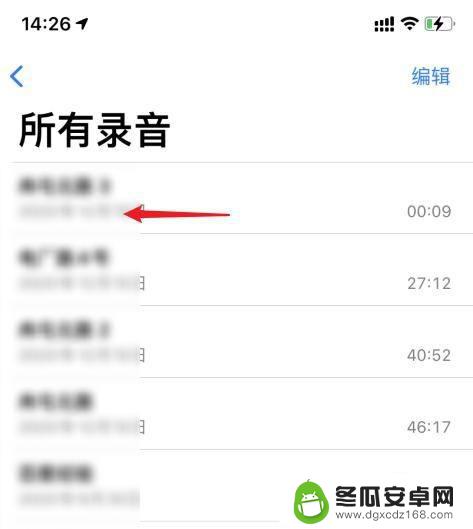
2.点击三个点。:点击后方三个点的图标。
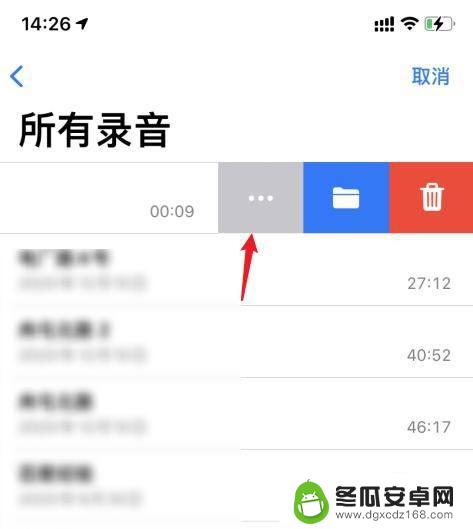
3.点击分享。:选择分享的选项。
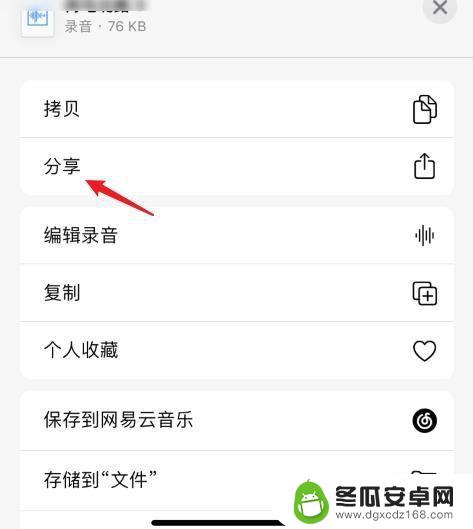
4.选择QQ。:点击QQ的图标。
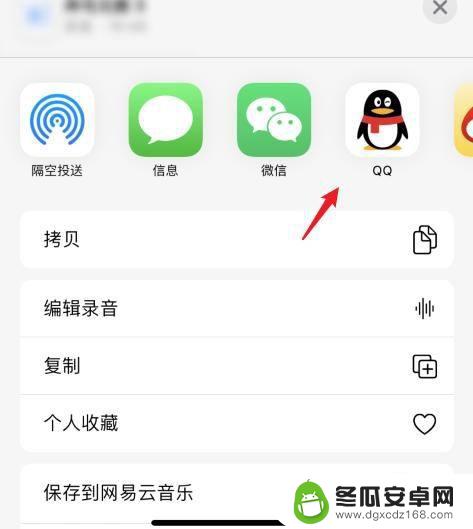
5.点击发送给好友。:选择发送给好友的选项。
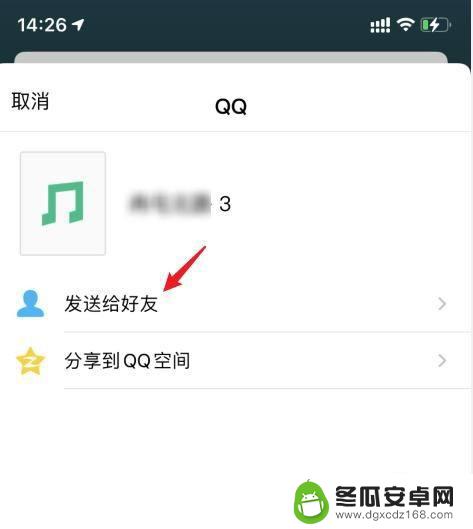
6.选择我的电脑发送。:选择我的电脑,点击发送后。即可将语音备忘录导出。
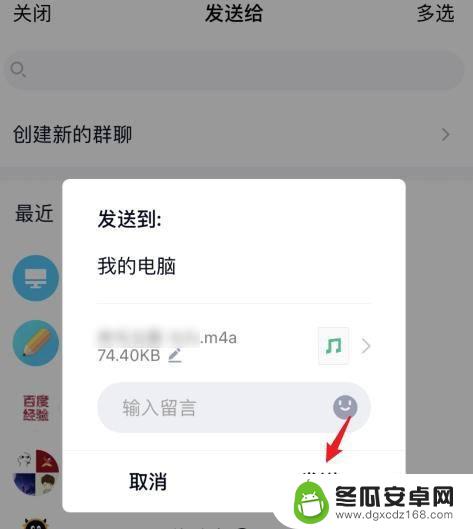
以上就是关于iPhone中语音备忘录如何导出的全部内容,如果有遇到相同情况的用户,可以按照小编的方法来解决。












